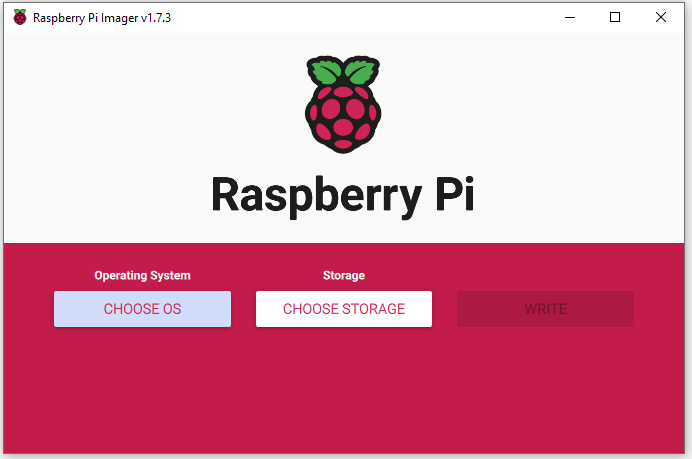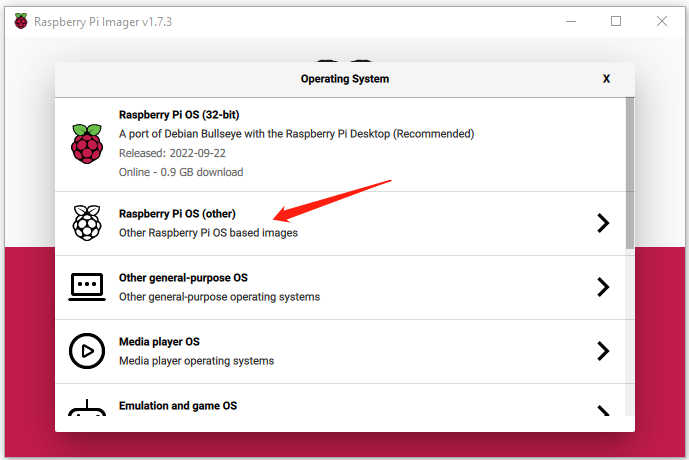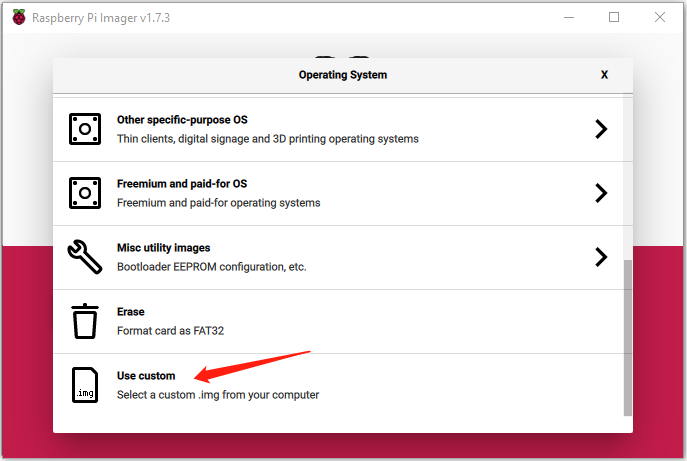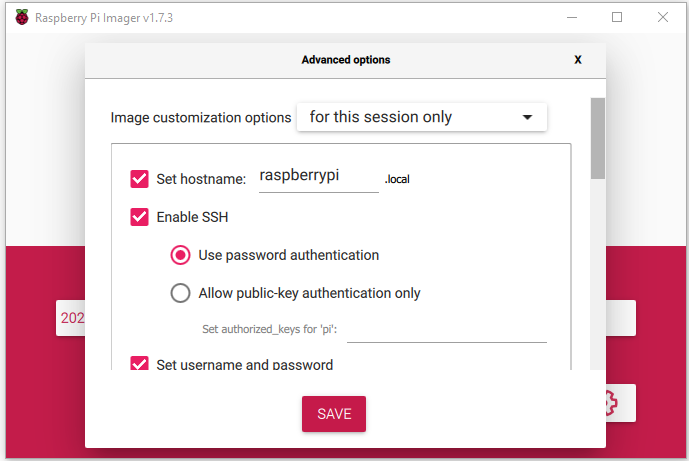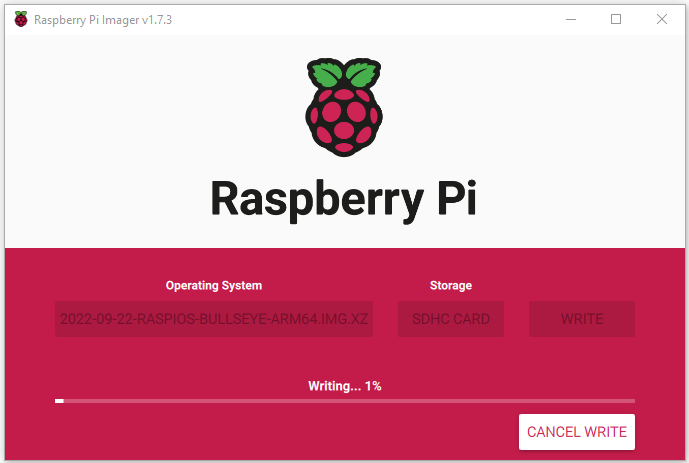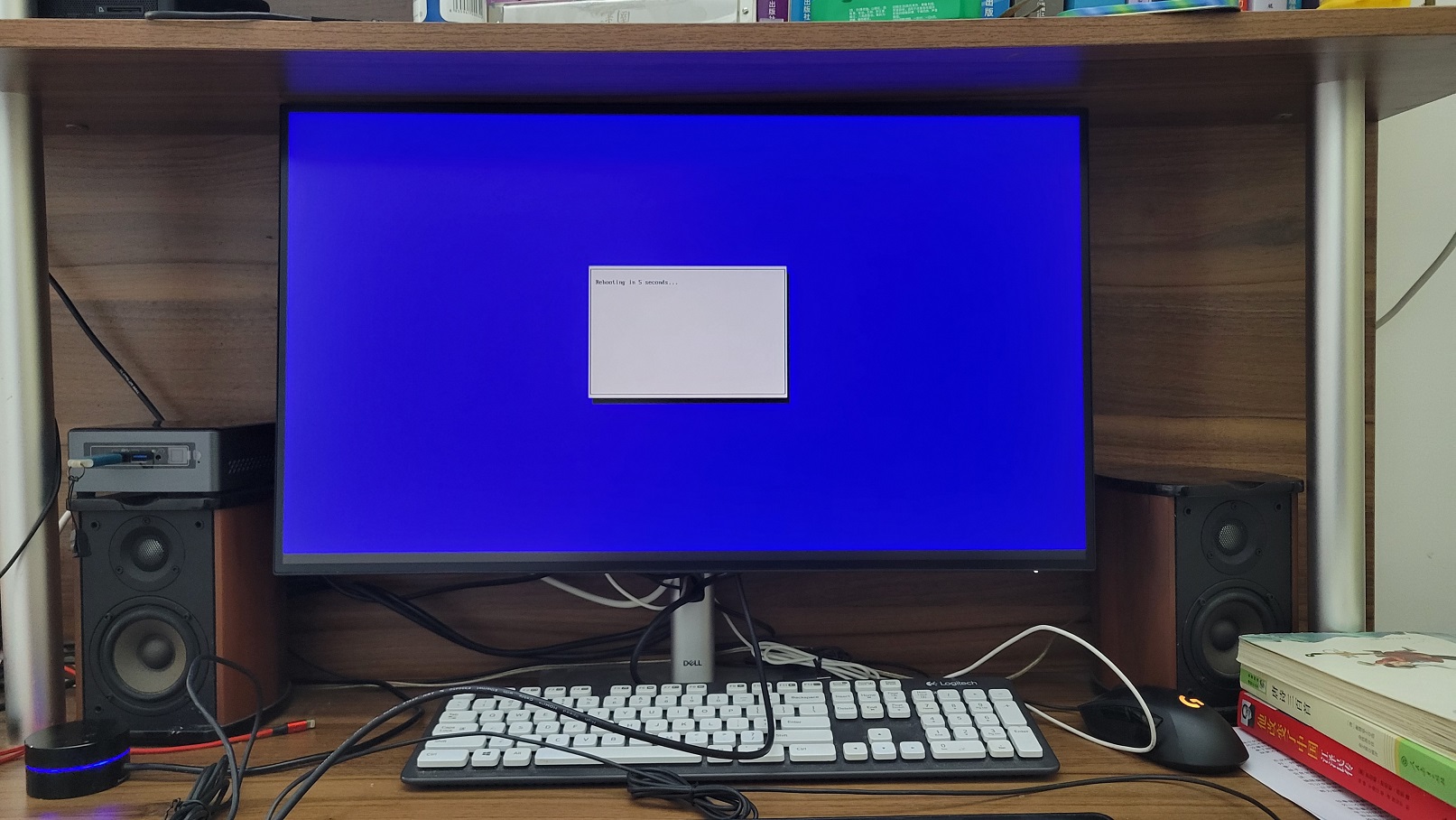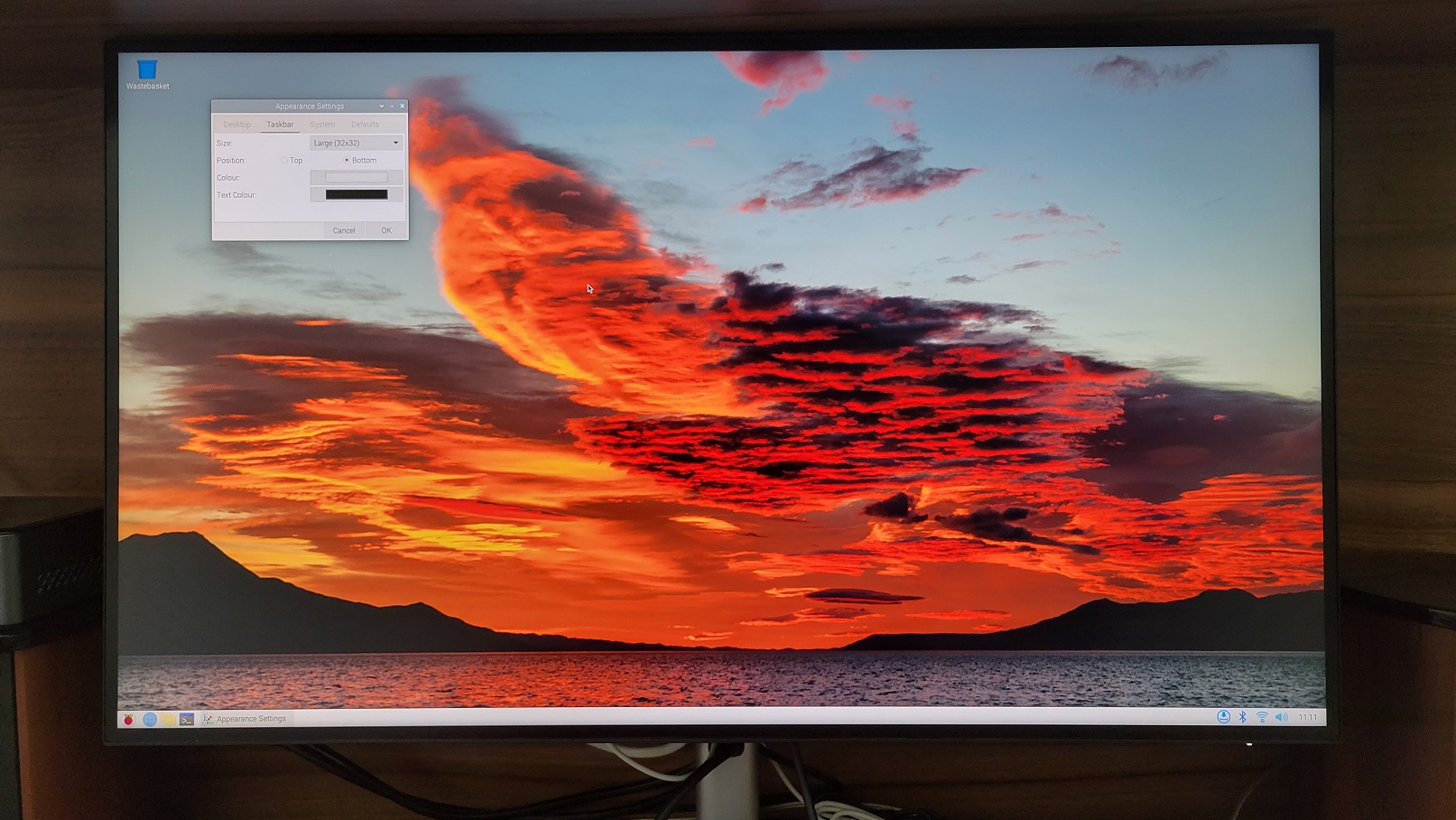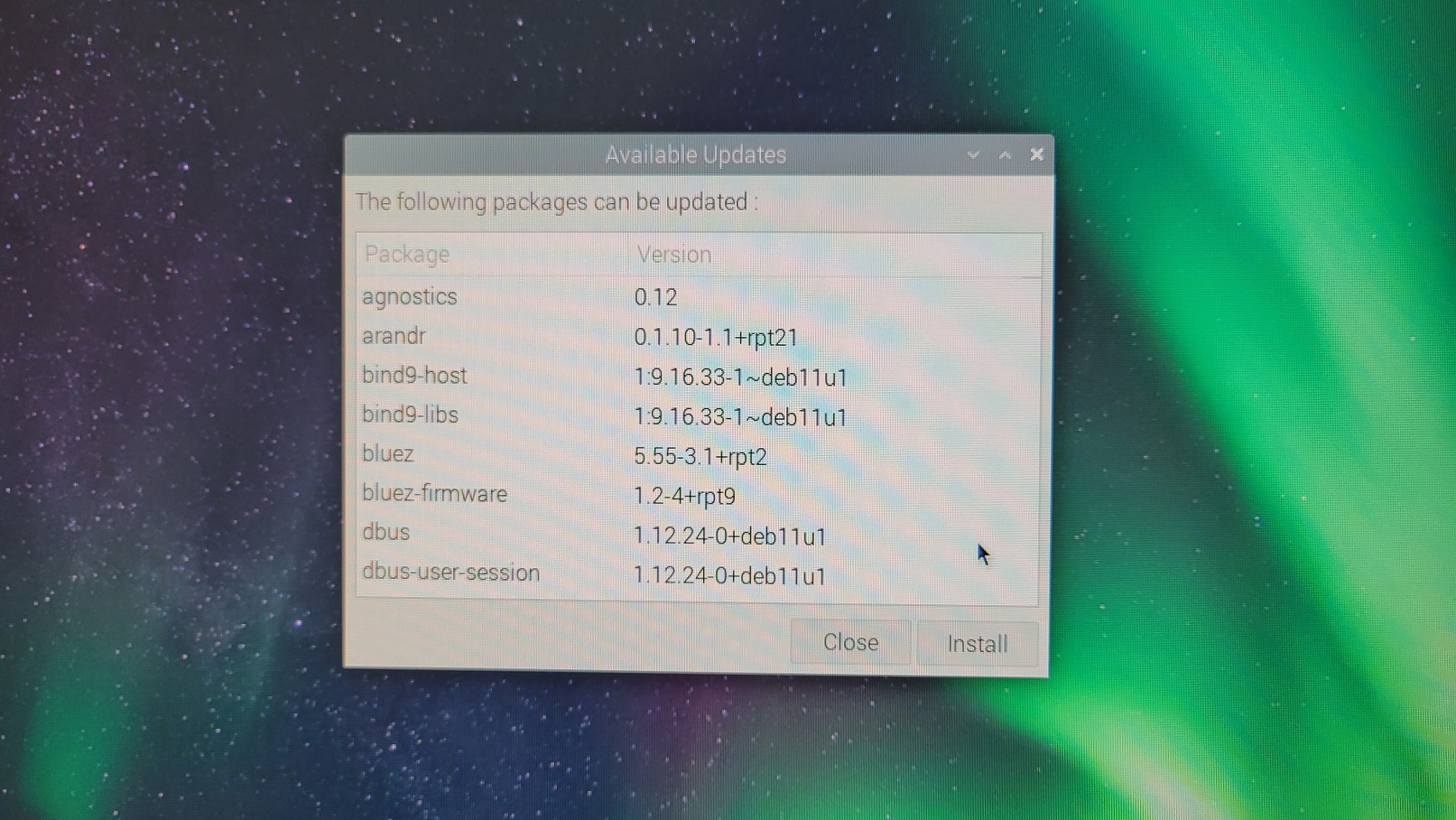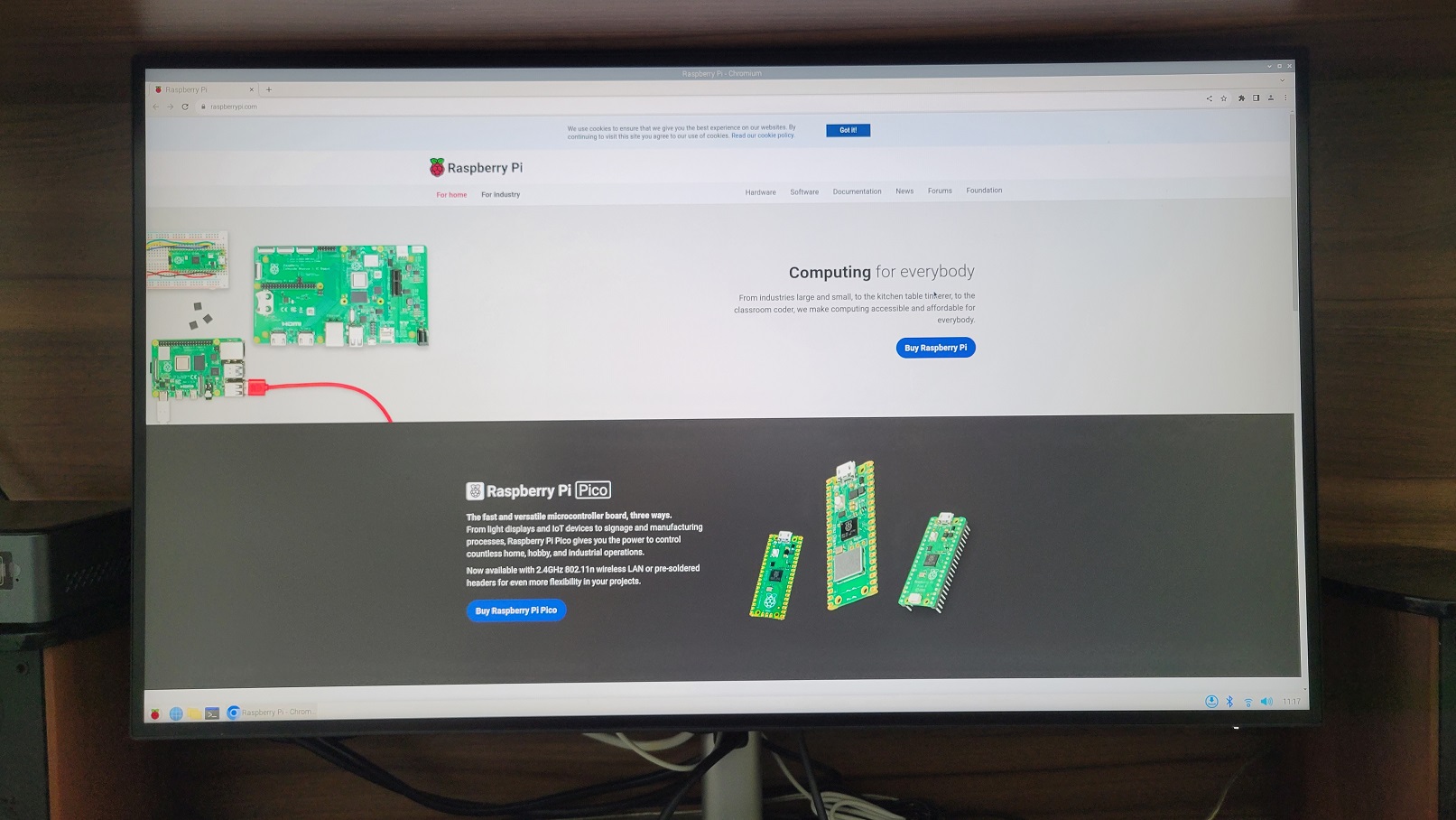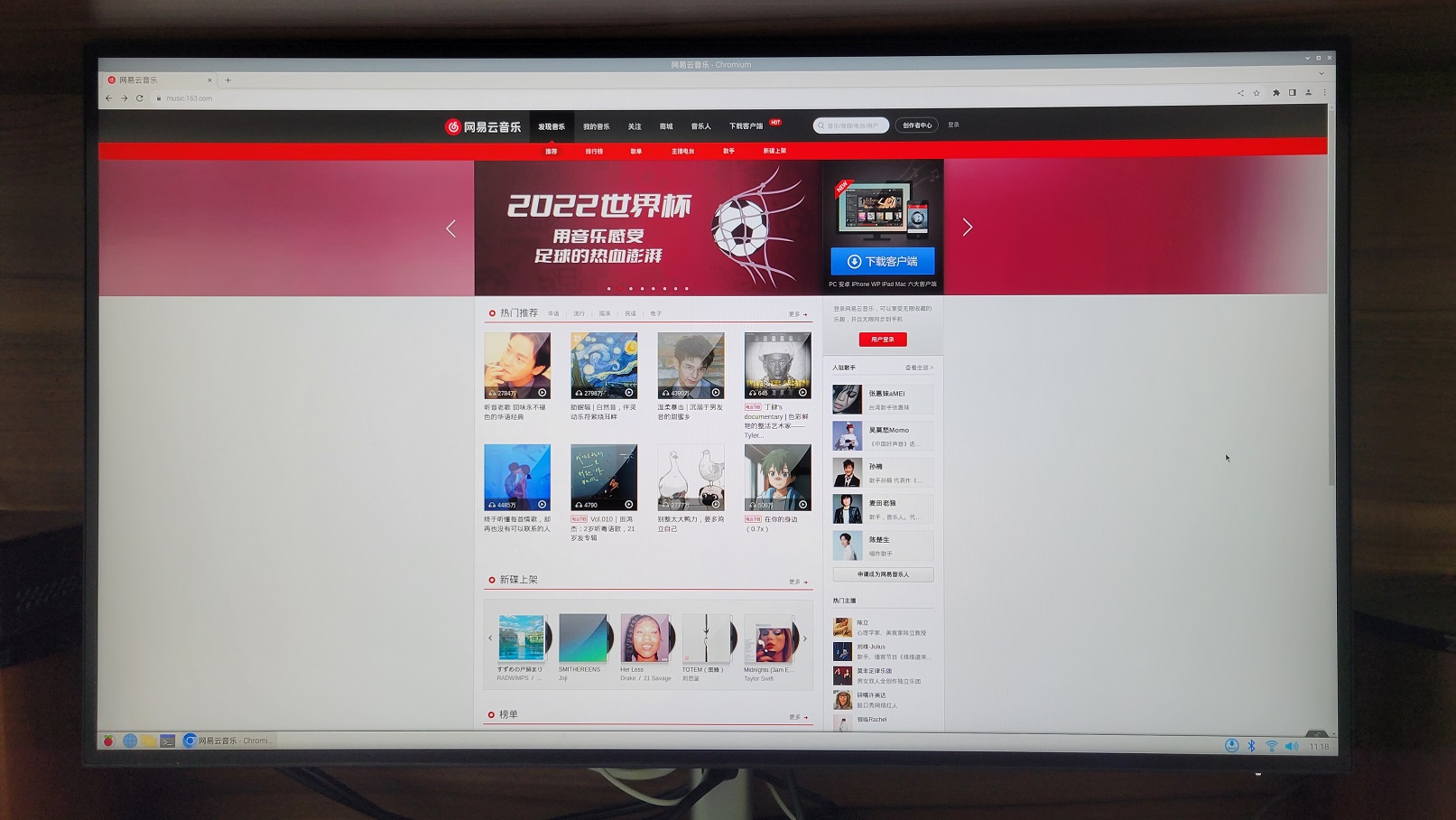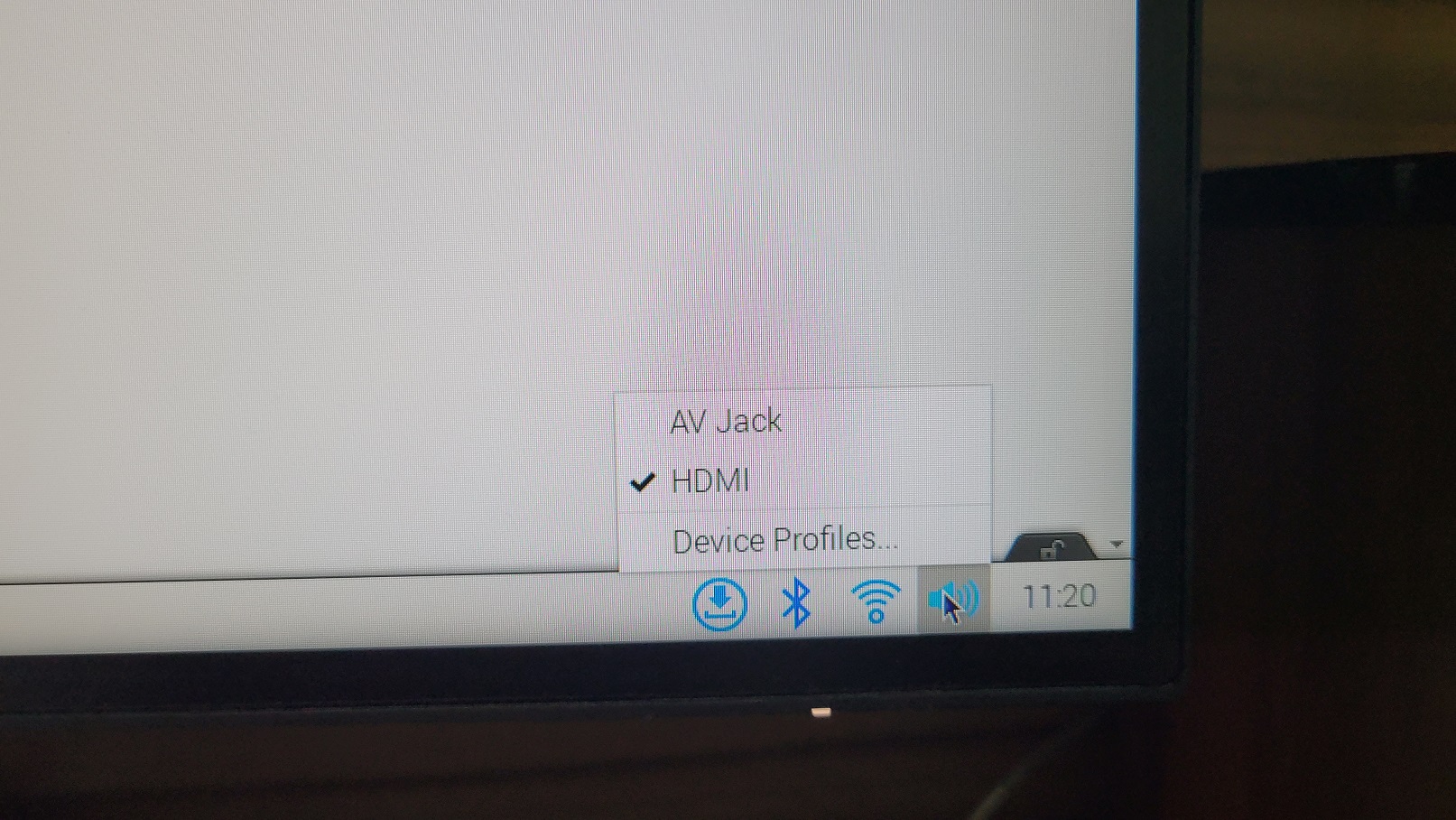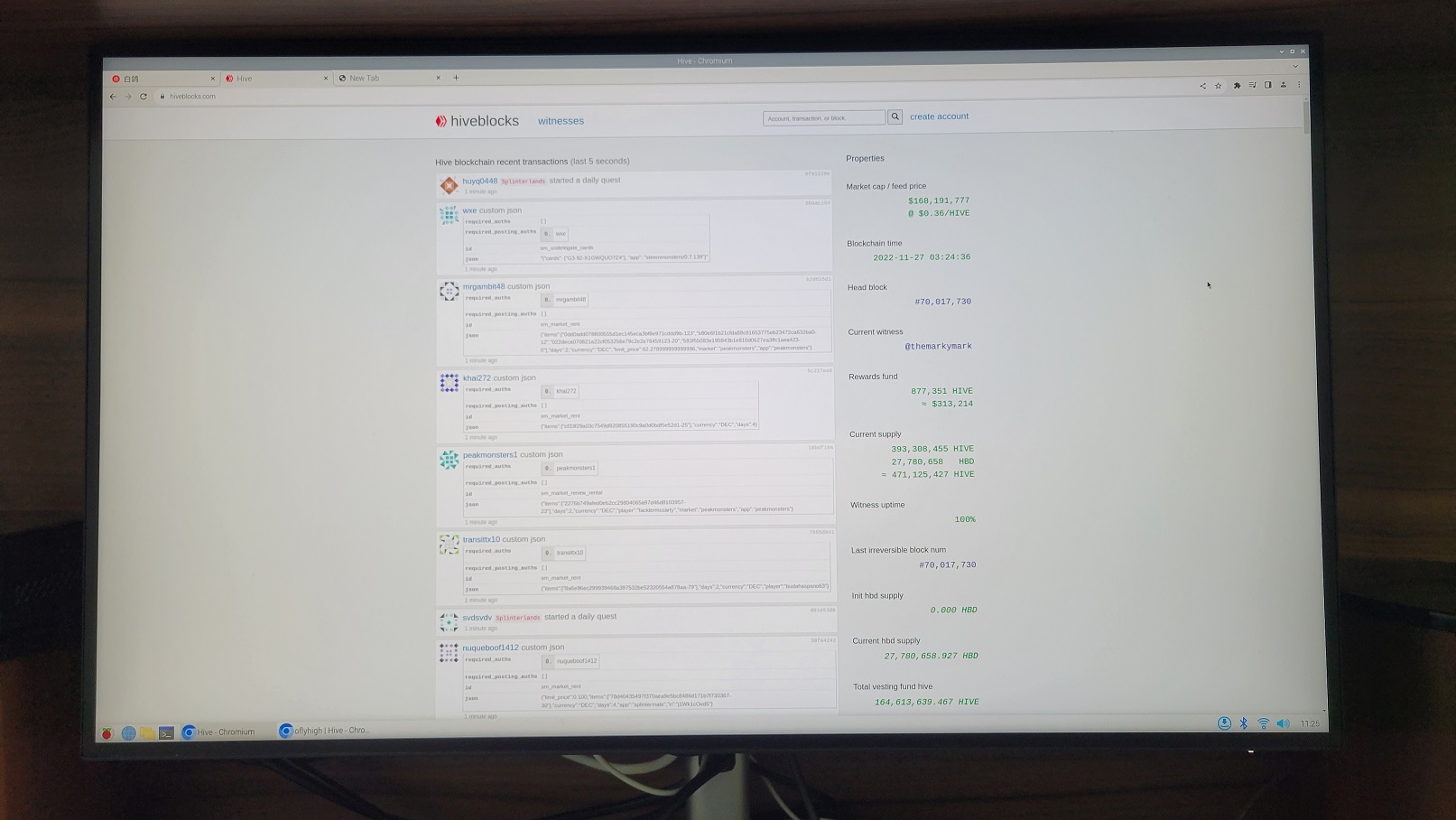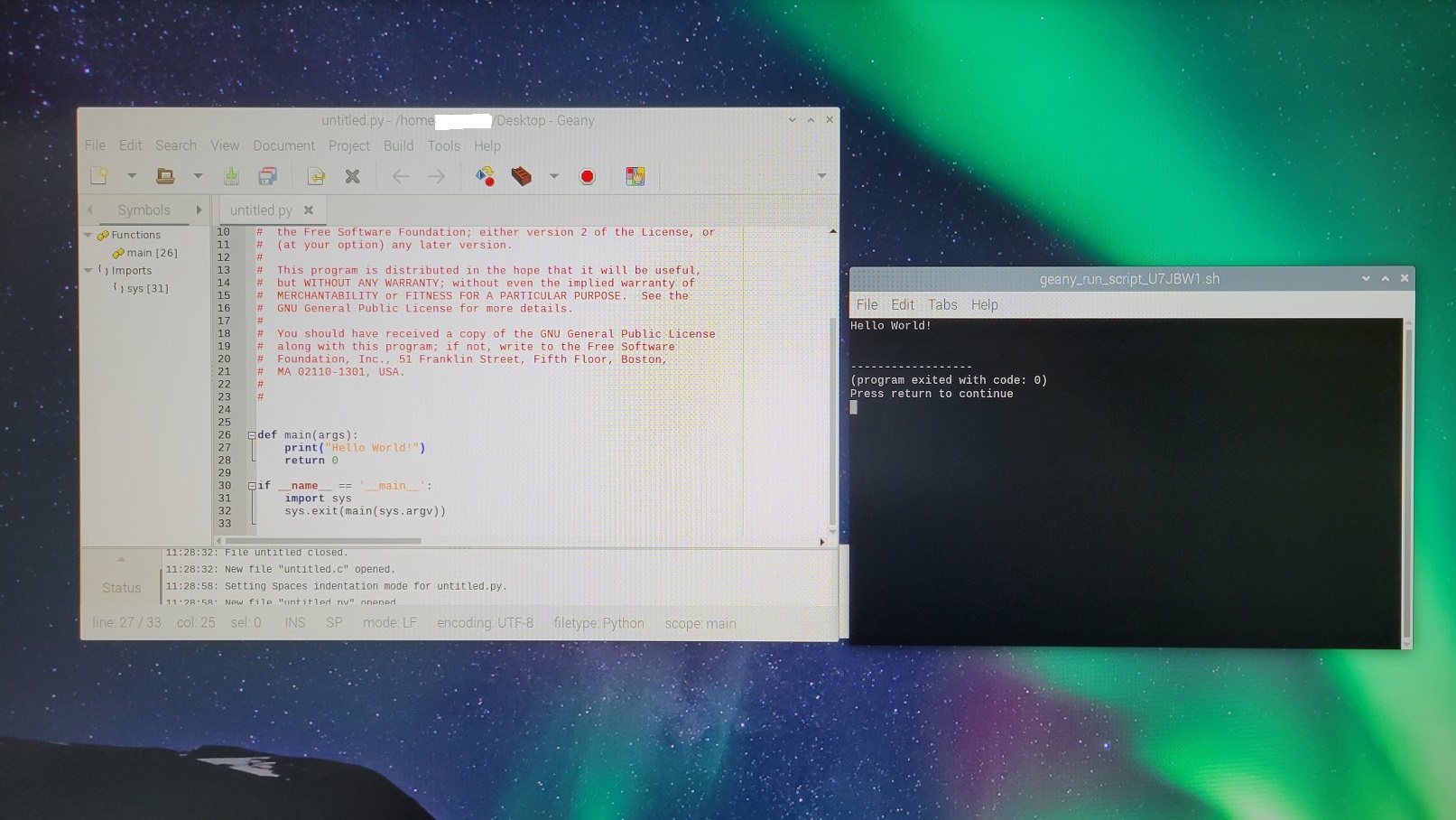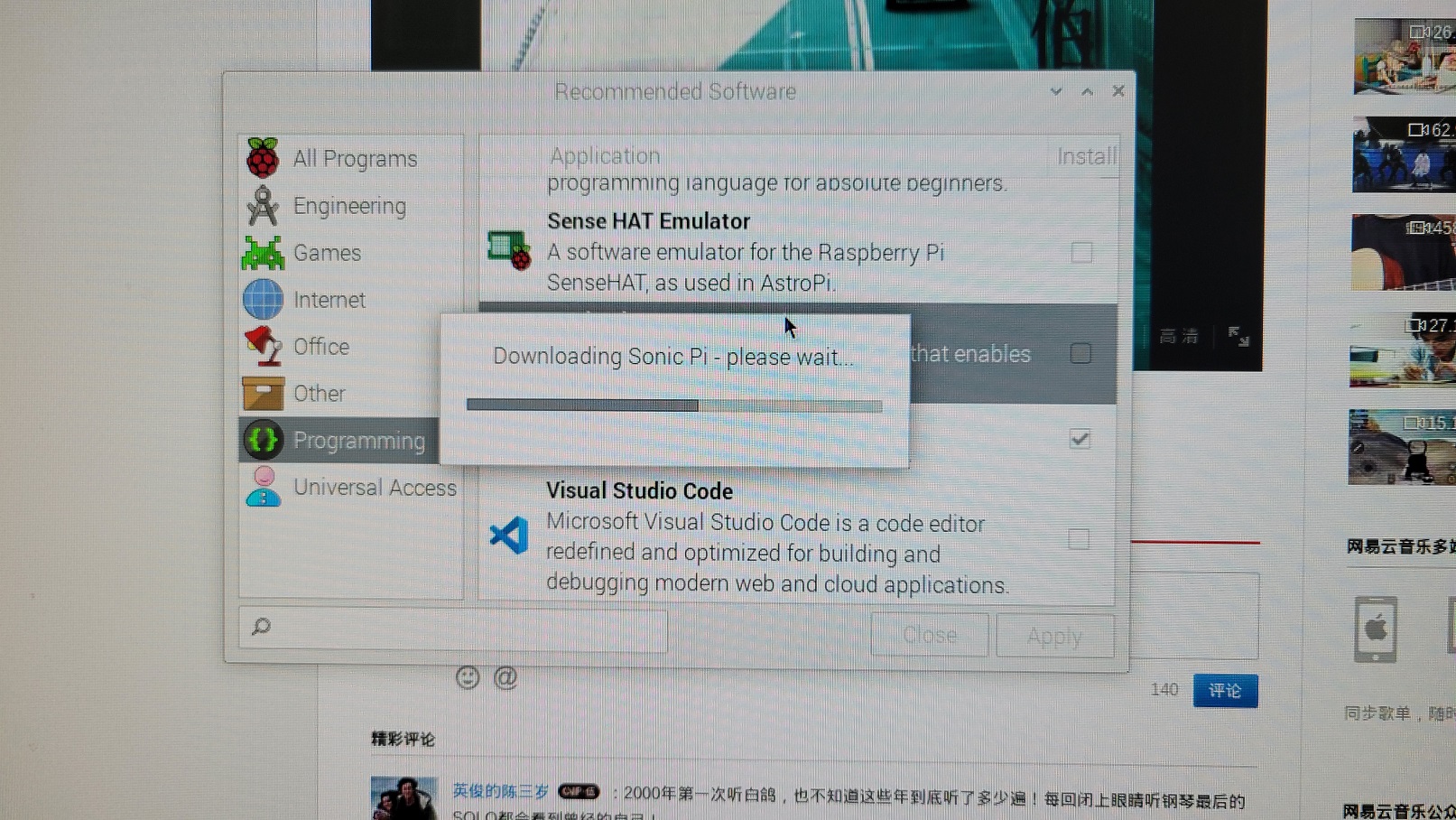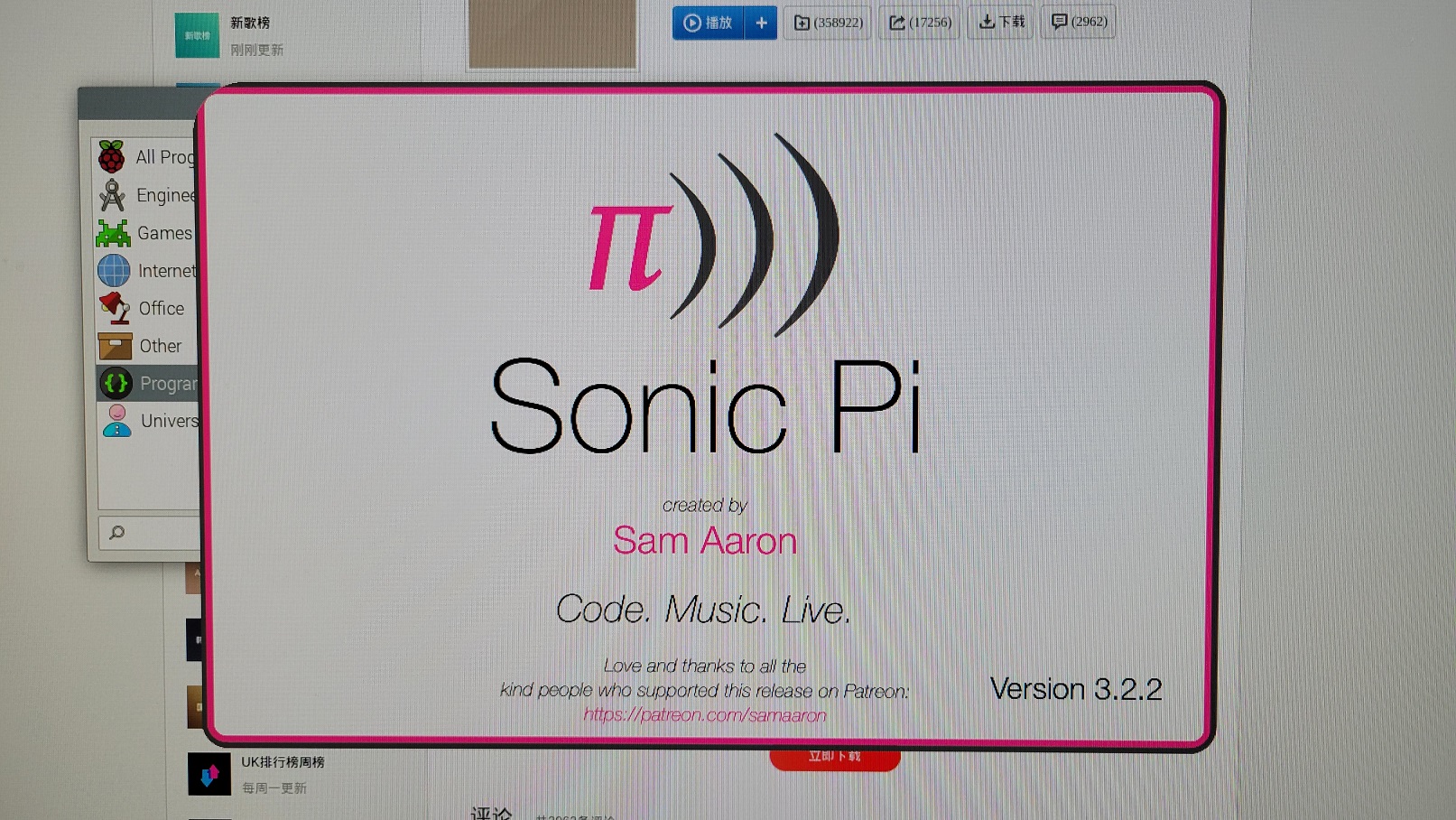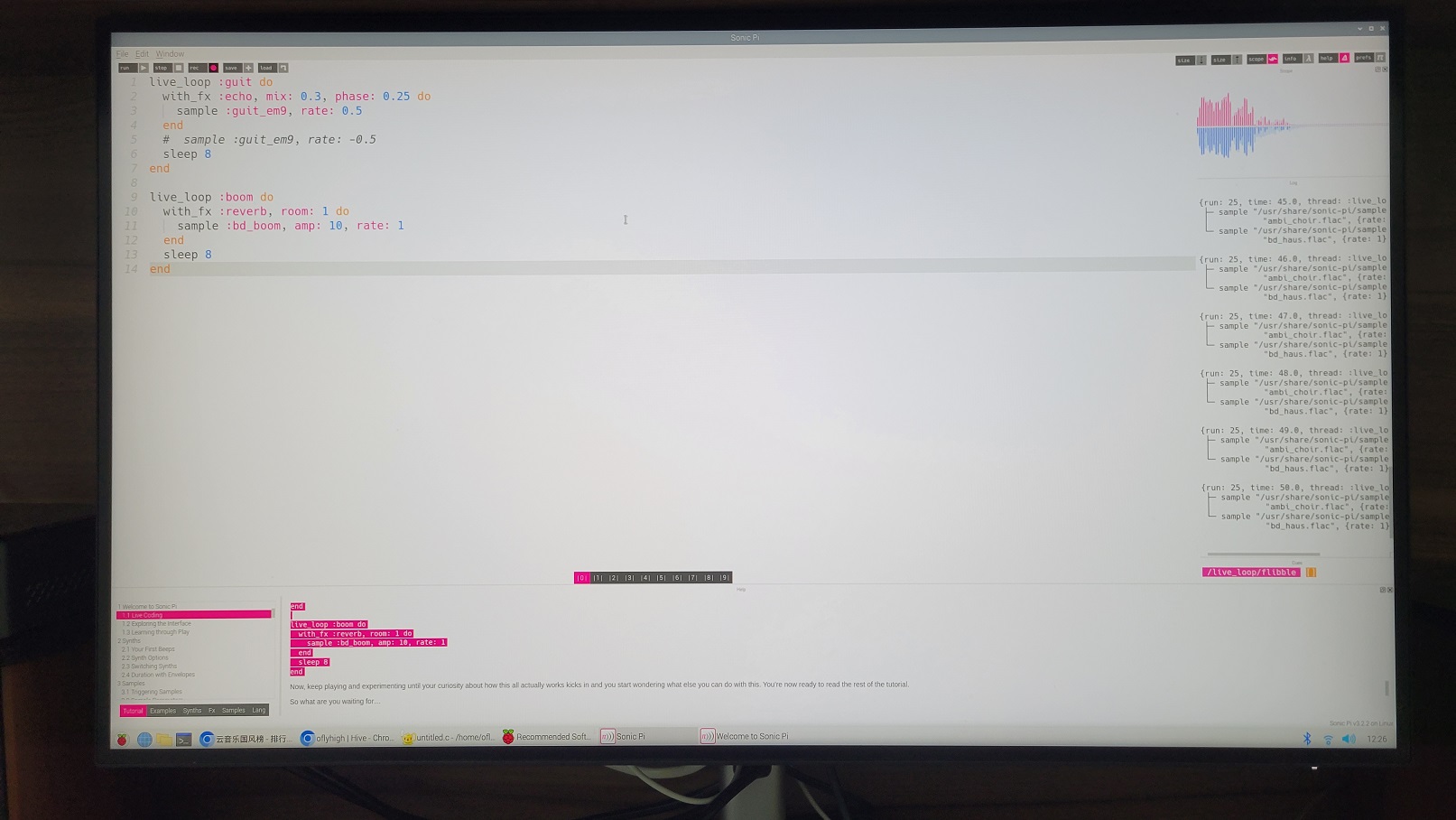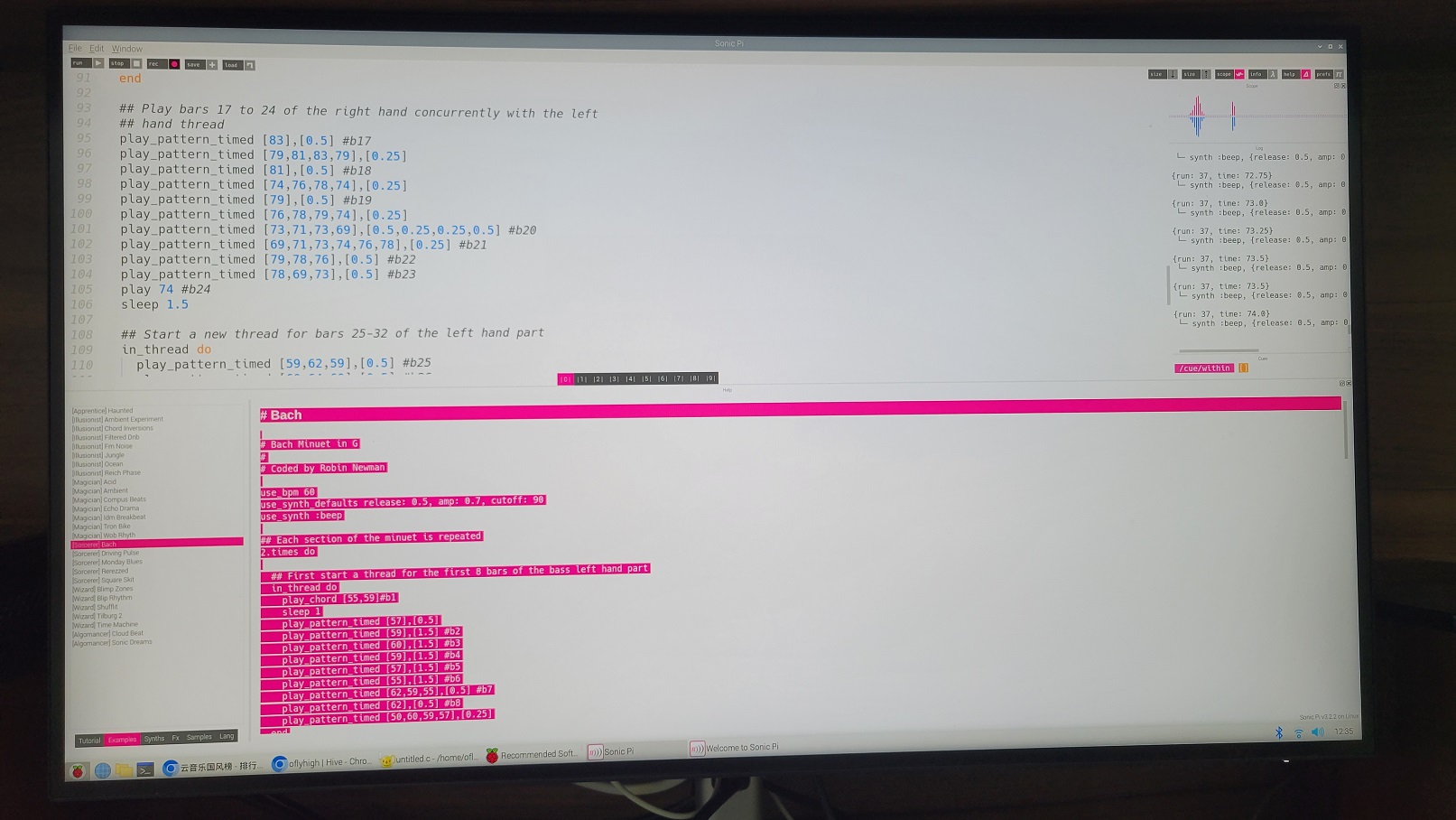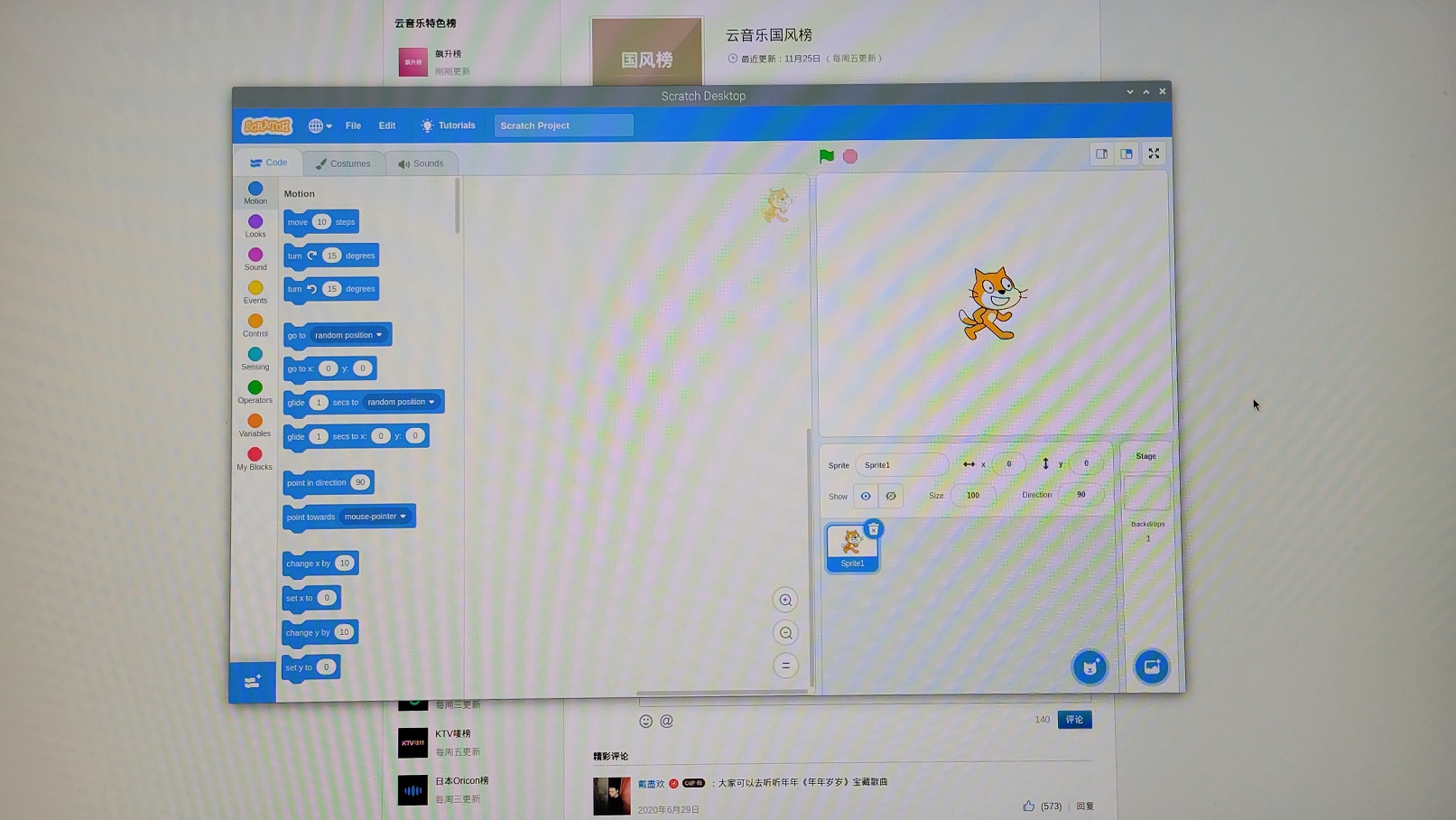之前无论是使用树莓派还是香蕉派,我一直都是使用它们的SERVER版本,也就是说只使用其字符界面,而不使用其桌面系统。因为我一直觉得桌面用Windows就够啦。

不过最近突然看到我在吃灰的树莓派,突然想试试树莓派的桌面,毕竟作为教育电脑,树莓派的桌面据说也很强大,功能也很多。
于是去树莓派官方网站下载了最近版本的Raspberry Pi OS with desktop,烧到TF卡里,咱也体验一下树莓派的桌面版。
烧录使用的依旧是Raspberry Pi Imager v1.7.3,软件的安装可以参考我以前的帖子:
可以在这里直接选OS
也可以在这里直接使用下载好的OS
选好了OS和存储:
点击上图右下角的设置图标,可以进行一些初始化的设置,包括主机名,用户名密码,WIFI链接参数等,还是非常方便的。
开始烧写:
烧写完成后,请出老戏骨,我的树莓派4 8GB版本,插入烧好的TF卡
树莓派有两个micro HDMI接口,所以要用专门的micro HDMI线材连接显示器
连接好键盘、鼠标、HDMI线以及电源:
首次开机会自动对系统进行一些设置:
进入桌面,默认的任务栏上上边,很不习惯,调整到下边来。
换了个桌布,舒服多了。
更新软件变得无比简单:
网页浏览器也很好用:
试试听歌,咦,怎么没有声音?
发现点右下角的声音图标,可以选择输出,终于有声音啦。
访问Hiveblocks.com试试,一切正常:
找个视频看看:
发现看视频也是不错的:
自带的编程工具非常好玩,而且有编程模板可以使用:
安装一些推荐的软件:
Sonic Pi用代码来创作音乐,简直是太好玩了
里边有向导和教程,对初学者非常友好:
弄个示例听听
Scratch 3也超级好玩,额,好吧,我玩这个年龄有点超标。
我正准备继续好好体验树莓派桌面版的强大功能呢,结果儿子发现了Scratch 3,告诉我他很擅长这个,他在学校信息课学过。
于是我的树莓派就被他霸占了,拿去玩Scratch了,我囧,我还没玩够呢,哭,呜呜呜呜呜。
相关链接
- https://www.raspberrypi.com/software/operating-systems/